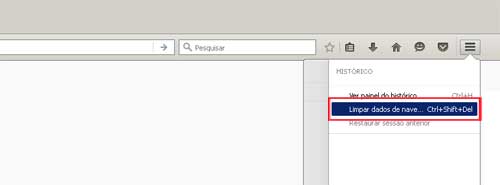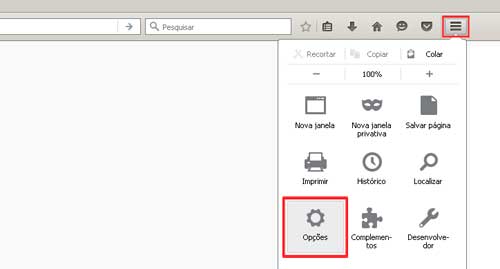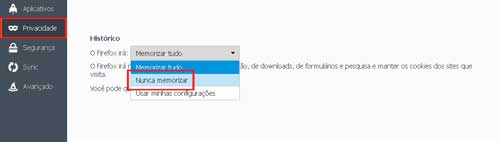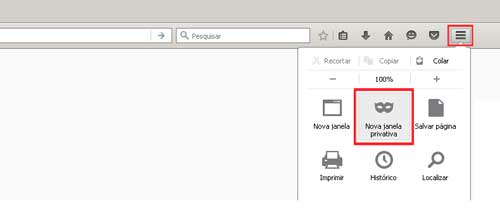Como apagar histórico Firefox
O navegador de Internet Firefox registra os sites acessados, os cookies e todas as páginas visitadas durante a navegação do usuário.
O recurso é utilizado para completar a navegabilidade e facilitar novos acessos em serviços já visitados.
Se você não deseja que o browser armazene os sites que ele visitou, senhas que preencheu e campos que pesquisou, saiba que é possível excluir essas informações seguindo apenas alguns passos.
O recurso de limpar o histórico recente do Firefox pode ser ideal para quem deseja poupar espaço de armazenamento ou proteger sua privacidade, especialmente em celulares ou computadores compartilhados.
Instruções
Para apagar todo o histórico do Firefox faça o seguinte. Selecione o botão “Menu” e, em seguida, selecione “Histórico” como mostrado na imagem abaixo.
Abre-se uma nova aba, selecione “Limpar dados de navegação recente”.
Em seguida, selecione a aba “Detalhes”, abre-se uma janela para escolher exatamente a informação que será apagada. Selecione a caixa de seleção de cada categoria que desejar excluir.
Para finalizar, selecione o botão “Limpar agora” a janela será fechada e todos os itens marcados serão apagados do navegador Firefox.
Para nunca salvar seu histórico
É possível personalizar o Firefox para apagar todo o histórico sempre que o navegador for fechado. Primeiro, entre no “Menu” e depois escolha “Configurações”.
Dentro do painel de configurações, selecione a aba “Privacidade”. Abre-se uma nova página, marque a opção “Apagar cookies e dados de sites quando o Firefox for fechado”.
Navegar sem guardar o histórico
Podem existir momentos em que não deseja que os outros usuários com acesso ao computador compartilhado vejam os seus dados de navegação. Para fazer isso, é possível utilizar a navegação privada do Firefox.
Primeiro, entre no “Menu” de opções do Firefox e, em seguida, selecione “Nova janela privativa”.
Será aberta uma nova janela do navegador, além de ser possível navegar sem armazenar o histórico e outros dados de navegação, também podemos conhecer outras funcionalidades da ferramenta.
Atalho para apagar histórico Firefox
Utilizando o teclado do seu computador ou notebook, digite: Ctrl + Shift + Del. Utilizando estas três teclas do seu teclado, você pode utilizar um atalho para excluir todo o seu histórico do Firefox.